通過Xcode中的代碼塊,我們可以只敲幾個按鍵就能將一大串代碼寫入,下面來看具體操作步驟
1.先將需要編輯的代碼寫好,比如我要創建一個設置背景顏色的代碼塊,就這樣寫<#name#>.backgroundColor = [UIColor <#color#>];這種格式在Xcode中顯示的應該

2.選中寫好的代碼,用鼠標左鍵按住不放,將其拖入下圖所示位置
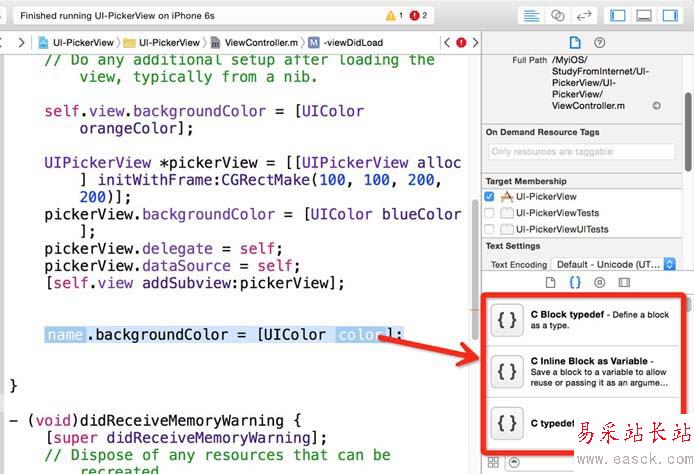
3.代碼拖入之后,在代碼塊列表底部找到剛剛拖入的代碼,點擊會彈出小窗,點擊小窗中的“Edit”,進入編輯頁面。
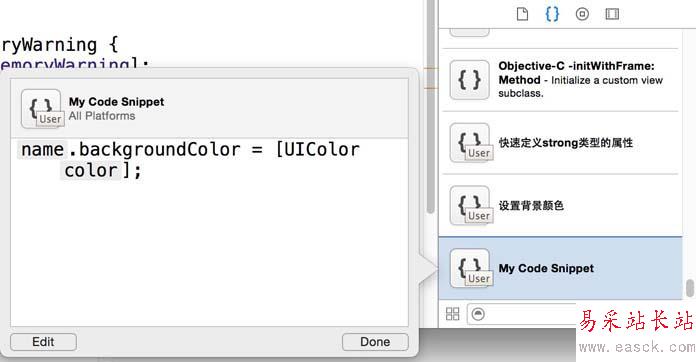
4.點擊“Edit”后,會出現以下內容,
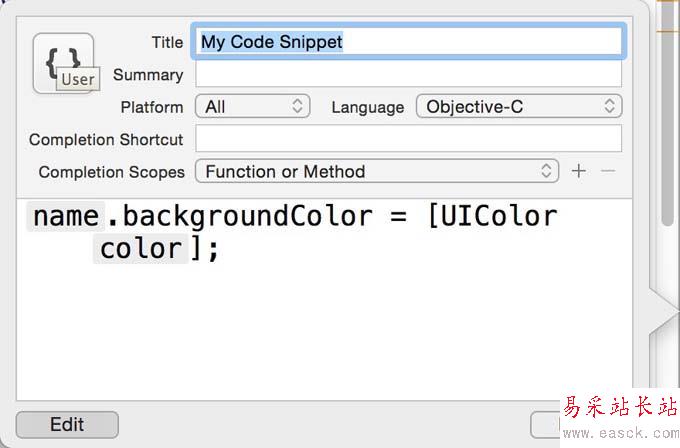
“Title”是這個代碼塊的標題,可以簡單寫幾個字,比如“設置背景顏色”;“Summary”是一個概括描述,可以不填;“Platform”中設置此代碼塊的作用的平臺(All/iOS/OS X/watchOS);“Language”是對應的語言,有很多中可以選擇;“Completion Shortcut”是此段代碼塊的快捷代碼,在編寫代碼時只要打出快捷代碼就可以直接使用這個代碼塊,比如設置背景顏色的代碼可以填寫“bgcolor”;“Completion Scopes”是該代碼塊的生效區域,可以默認。填寫完畢后點擊“Done”即可。
5.編輯完代碼塊后,就是如何使用了。如果第4步中填寫了“Completion Shortcut”,在編寫代碼時直接敲出相應的快捷代碼就可以了,比如填寫了“bgcolor”,直接敲出bgcolor,選中代碼塊就可以直接輸入到屏幕上。

如果沒有填寫快捷代碼,也可以用鼠標選中需要使用的代碼塊,將其拖到相應的位置即可。
6.如果想刪除已創建的代碼塊,只需鼠標選中要刪除的那個,然后按鍵盤的“delete”鍵,就可以刪除了。
總結
以上就是這篇文章的全部內容了,希望能對大家的學習或者工作帶來一定的幫助,如果有疑問大家可以留言交流。
新聞熱點
疑難解答
圖片精選